Z operacijskim sistemom Windows 8 je Microsoft predstavil nov način prijave v sistem Windows. Poleg lokalnega računa še Windows 8 in Windows 8.1 vam omogoča prijavo z Microsoftovim računom. To pomeni, da lahko uporabite svoj Outlook.com, Hotmail, MSN ali Live email ID za prijavo v sistem Windows.
Prednost prijave z Microsoftovim računom je, da lahko sinhronizirate vse nastavitve in podatke v vseh sistemih Windows 8/8.1 stroji. Windows 8 vam omogoča sinhronizacijo nastavitev prilagajanja (barve, zaklenjeni zaslon, ozadje namizja in slika računa), teme namizja, gesla, jezikovne nastavitve, nastavitve aplikacij, nastavitve in zgodovino ter priljubljene Internet Explorer in nekatere druge nastavitve.
Poleg zgoraj omenjenih nastavitev še Windows 8.1 vam omogoča tudi sinhronizacijo ploščic začetnega zaslona in nastavitev postavitve. Čeprav ima prijava z Microsoftovim računom številne prednosti, obstajajo uporabniki, ki se raje prijavijo z lokalnim računom.
Namestitev sistema Windows 8.1 Brez Microsoftovega računa
Za razliko od namestitve sistema Windows 8, sistema Windows 8.1 namestitev med namestitvijo ne prikazuje možnosti za ustvarjanje in prijavo z lokalnim računom. Možnost prijave brez Microsoftovega računa se ne prikaže, ko odprete zaslon Prijava z Microsoftovim računom.
Možnost je bila morda premaknjena, da bi spodbudili več uporabnikov, da se prijavijo z Microsoftovim računom, vendar je veliko uporabnikov, ki imajo raje lokalni račun nad Microsoftovim računom.
Če ste eden tistih uporabnikov, ki bi se radi prijavili v sistem Windows 8.1 brez Microsoftovega računa in prijave z lokalnim računom, morate med namestitvijo sistema Windows 8 slediti spodnjim navodilom za ustvarjanje lokalnega računa in prijavo brez Microsoftovega računa.1.
Korak 1: Začnite nameščati Windows 8.1 bodisi z uporabo pogona USB ali zagonskega DVD-ja. Sledite navodilom na zaslonu, dokler ne vidite naslednjega zaslona, kjer morate vnesti ID in geslo Microsoftovega računa.
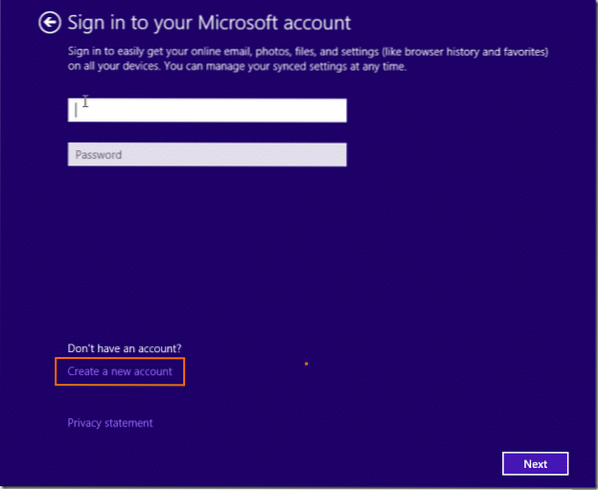
2. korak: Tu kliknite možnost z naslovom Ustvari nov račun , da si ogledate zaslon Ustvari Microsoftov račun.
3. korak: Na tem zaslonu kliknite možnost z naslovom Prijavite se brez Microsoftovega računa možnost ustvarjanja lokalnega računa z vnosom imena in gesla za svoj račun.
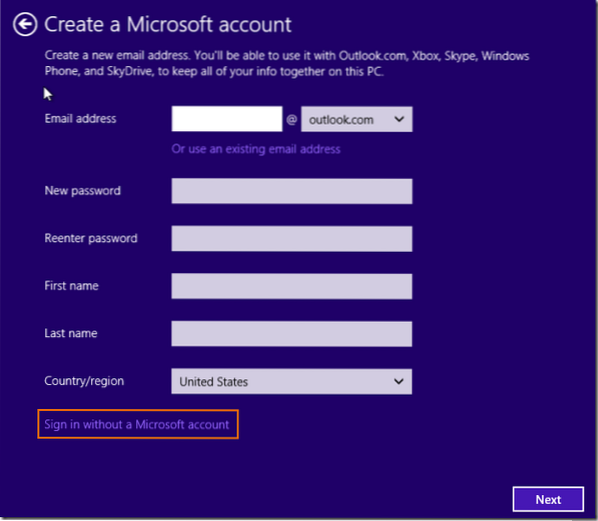
To je to!
In če že imate nameščen Windows 8.1 RTM in želite preklopiti svoj Microsoftov račun na lokalni račun, izvedite spodnje korake.
Korak 1: Odprite nastavitve računalnika. Če želite to narediti, premaknite kazalec miške v zgornji ali spodnji desni kot zaslona, kliknite Nastavitve in nato kliknite Spremenite nastavitve računalnika. Lahko pa hkrati pritisnete tipko z logotipom Windows in tipko I, da odprete čarobni gumb Nastavitve, nato pa kliknite Spremeni nastavitve računalnika, da odprete nastavitve računalnika.
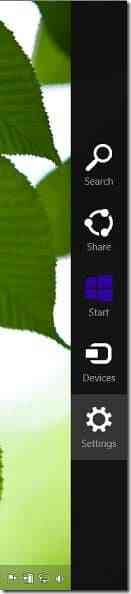
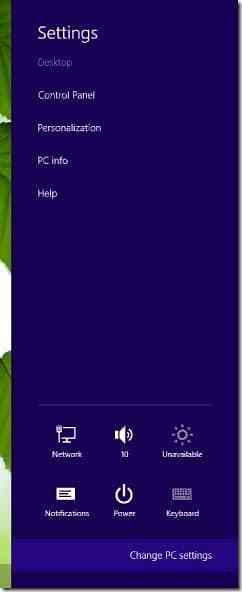
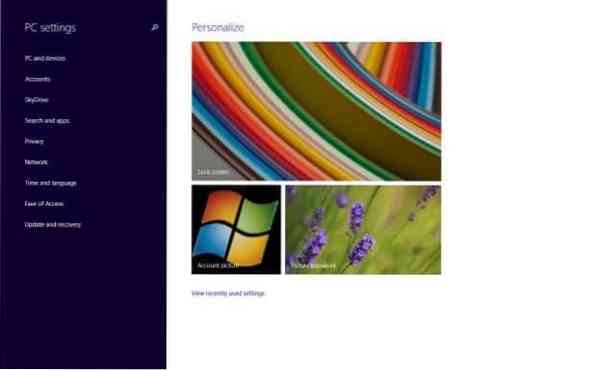
2. korak: V levem podoknu nastavitev računalnika kliknite Računi , da si na desni ogledate ID Microsoftovega računa in sliko računa.
3. korak: Na desni strani kliknite možnost z naslovom Odklopite ki se prikaže tik pod imenom in ID vašega Microsoftovega računa, da odprete zaslon Preklopi na lokalni račun.
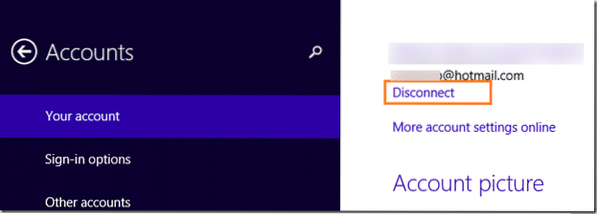
4. korak: Tu vnesite geslo za Microsoftov račun in kliknite Naslednji gumb.
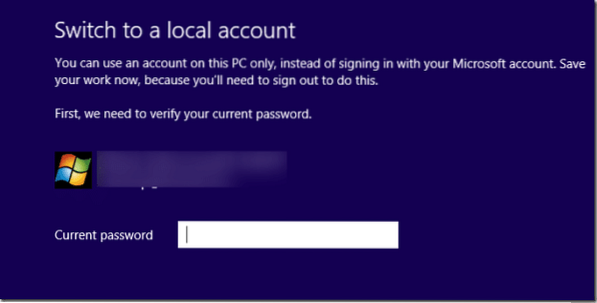
5. korak: Na naslednjem zaslonu vnesite uporabniško ime za svoj lokalni račun, geslo za zaščito računa, znova vnesite geslo in namig pred geslom, preden kliknete Naslednji gumb.

6. korak: Na koncu kliknite Gumb za odjavo in dokončanje da preklopite z lokalnega računa Microsofta. To je to! Od zdaj naprej se lahko prijavljate s tem lokalnim računom.

Vso srečo!
Če uporabljate Windows 10, si oglejte podrobna navodila za namestitev in uporabo sistema Windows 10 brez Microsoftovega računa.
 Phenquestions
Phenquestions

